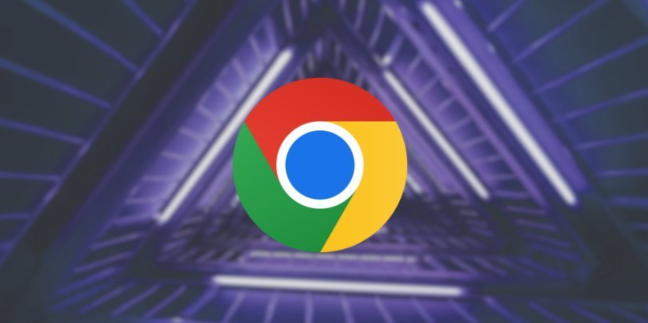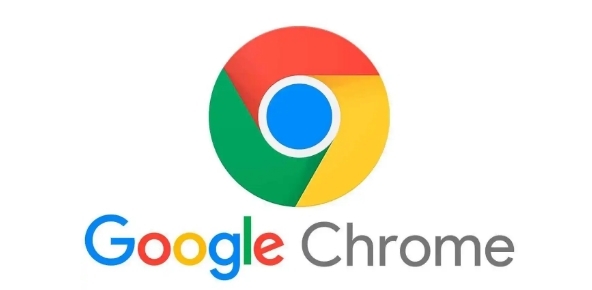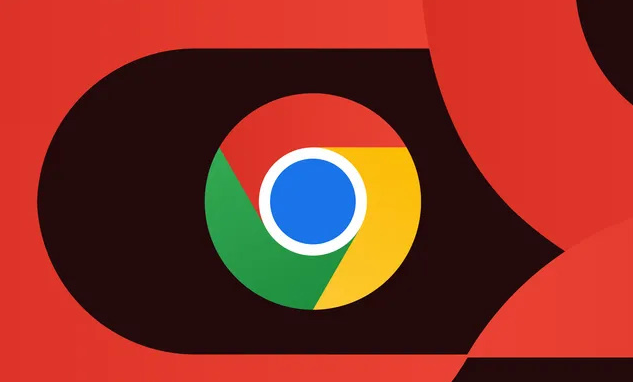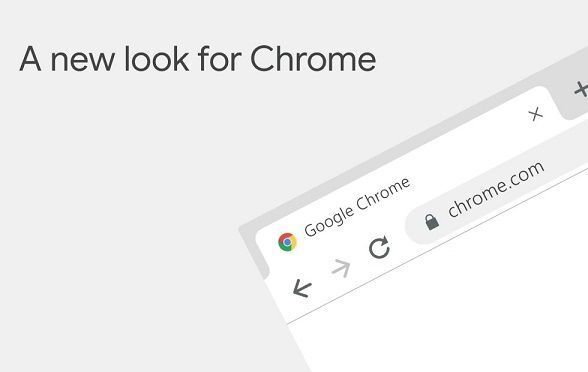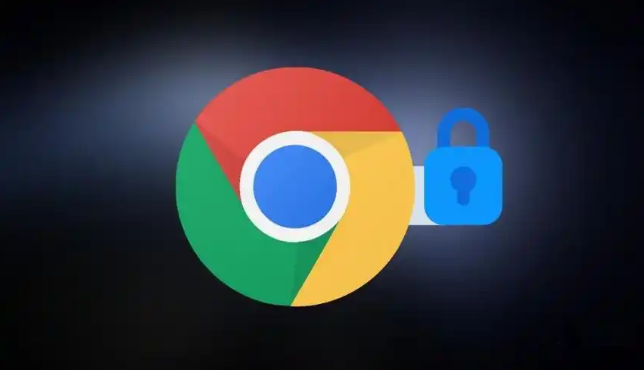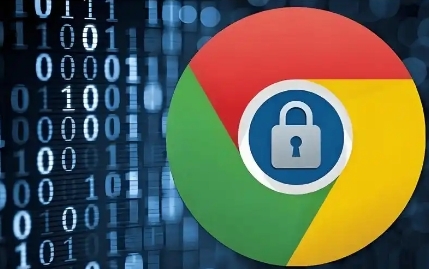教程详情

1. 进入扩展程序管理页面:打开Chrome浏览器,在地址栏输入“chrome://extensions/”,按回车键即可进入扩展程序管理页面。也可点击右上角的三个竖点图标,选择“更多工具”,再点击“扩展程序”来访问该页面。
2. 查看扩展程序权限:在扩展程序管理页面中,浏览已安装的扩展程序,找到你需要查看权限的那个。你可以通过滚动页面或者使用搜索功能来快速定位目标扩展。找到目标扩展后,点击其对应的“详细信息”按钮。这将打开该扩展的详情页面,在这里你可以查看关于该扩展的各种信息,包括版本号、描述、权限等。
3. 管理扩展程序权限:在扩展详情页中,找到“网站访问”部分。这里列出了该扩展可以访问的网站范围,通常有三种权限选项:“所有网址”表示该扩展可以在所有网站上运行和访问相关数据,这种权限设置适用于需要广泛访问网络资源的扩展,但可能会带来一定的隐私风险;“特定网址”如果你希望该扩展只能在特定的网站上运行,可以选择此项,点击“添加网址”按钮,然后在弹出的输入框中输入你想要允许访问的网址。
4. 调整扩展程序开关状态:在扩展管理页面,通过切换扩展右侧的开关按钮,可快速启用或禁用扩展程序。当不需要某个扩展的功能时,将其禁用可以减少该扩展对浏览器资源的占用,同时避免其权限的潜在风险。